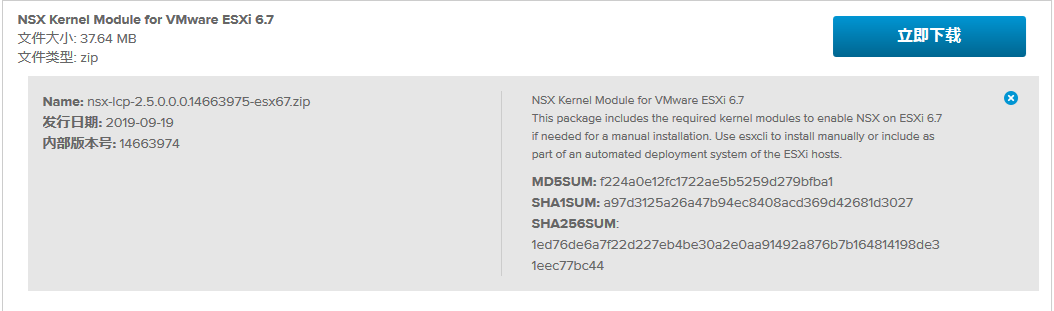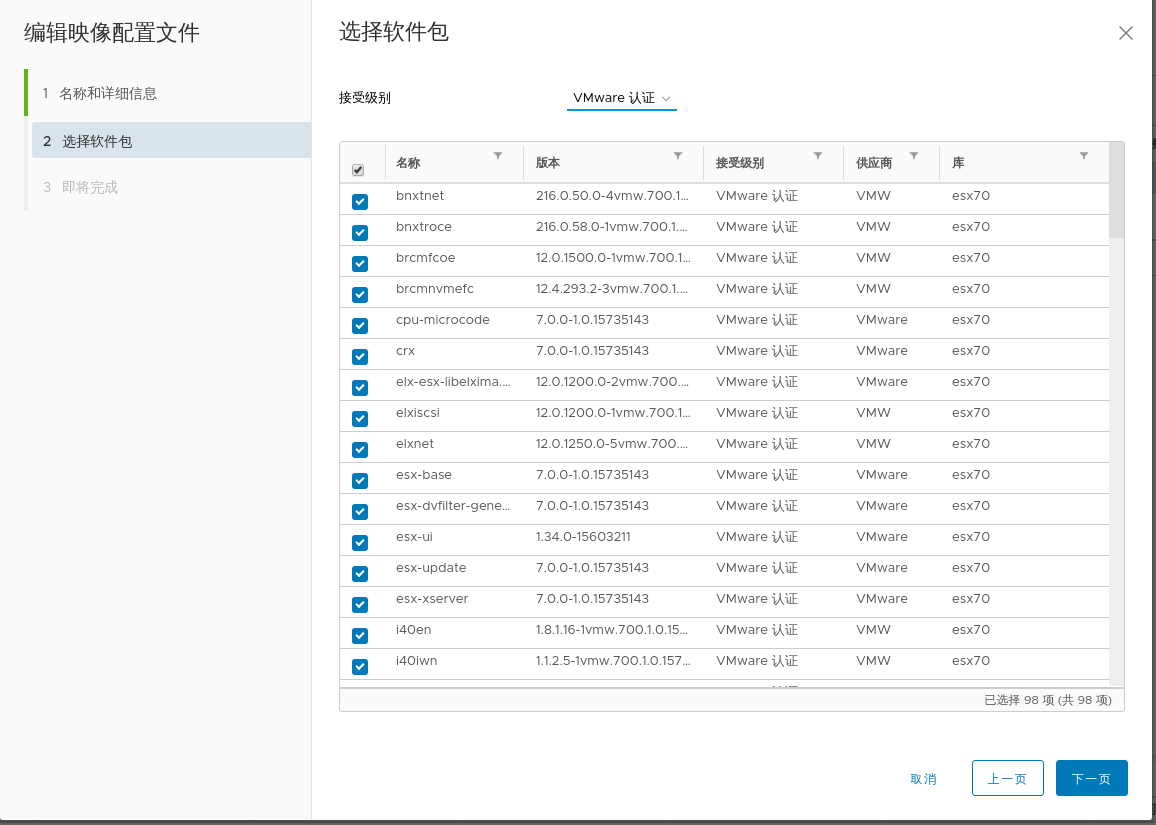在数据中心内,确定准备用作引用主机的主机。
引用主机首次启动时, ESXi 会将默认规则与引用主机关联。在此过程中,我们将添加自定义映像配置文件( ESXi 和 NSX VIB),并将引用主机与新的自定义映像关联。包含 NSX-T 映像的映像配置文件可显著缩短安装时间。同一自定义映像可与无状态集群中的多个目标主机相关联。
注: 或者,您可以只将一个
ESXi 映像配置文件添加到引用和目标无状态集群。对无状态集群应用传输节点配置文件时,将下载
NSX-T VIB。请参见
添加软件库。
过程
- 要导入 NSX-T 软件包,请创建软件库。
- 下载 nsx-lcp 软件包。
- 转到 https://customerconnect.vmware.com,然后导航到产品和帐户 → 产品 → 所有产品。
- 在“产品下载”页面中,搜索适用于特定 VMware ESXi 版本的 NSX-T 内核模块。
- 单击立即下载以开始下载 nsx-lcp 软件包。
- 将 nsx-lcp 软件包导入到软件库。
- 创建另一个软件库以导入 ESXi 软件包。
vSphere Web Client 将显示引用主机上创建的两个软件库。
- 创建一个自定义软件库以克隆先前导入的 ESXi 映像和 nsx-lcp 软件包。
- 从前面步骤中创建的 ESXi 软件库中选择 ESXi 映像配置文件。
- 单击克隆。
- 在“克隆映像配置文件”向导中,输入要创建的自定义映像的名称。
- 选择自定义软件库,其中克隆映像 ( ESXi) 必须可用。
- 在“选择软件包”窗口中,将“接受级别”选择为 VMware 认证。已预先选择 ESXi VIB。
- 在软件包列表中手动标识并选择 NSX-T 软件包,然后单击下一步。
- 在“即将完成”屏幕中,确认详细信息,然后单击完成以在自定义软件库中创建包含 ESXi 和 NSX-T 软件包的克隆映像。
下一步做什么
将自定义映像与引用主机和目标主机关联。请参见将自定义映像与引用主机和目标主机相关联。